یکی از قابلیت های گوشی های امروزی ، به اشتراک گذاشتن اینترنت گوشی یا سایر دستگاه های مجهز به وای فای است. این به این معنی است که هر گوشی ، تبلت یا لپ تاپی که قابلیت اتصال به شبکه وای فای را داشته باشید ، بتواند از اینترنت گوشی شما استفاده کند. ما در این مقاله شما را با نحوه فعال سازی هات اسپات گوشی های اندروید و IOS آشنا می کنیم. همچنین چگونگی اتصال به گوشی هایی که هات اسپات خود را فعال کرده اند شرح خواهیم داد. به این شکل شما می توانید در هر زمان و مکان ، اینترنت گوشی خود را در اختیار نزدیکان تان قرار دهید.
به اشتراک گذاشتن اینترنت گوشی های اندروید
برای روشن کردن هات اسپات گوشی اندرویدی خود ، بعد از روشن کردن اینترنت همراه ( Mobile Data ) خود ، وارد تنظیمات اندروید خود شوید (Settings). سپس گزینه More و در نهایت گزینه Wireless & Network را انتخاب کنید. در این قسمت باید وارد Tethering & portable hotspot شوید.
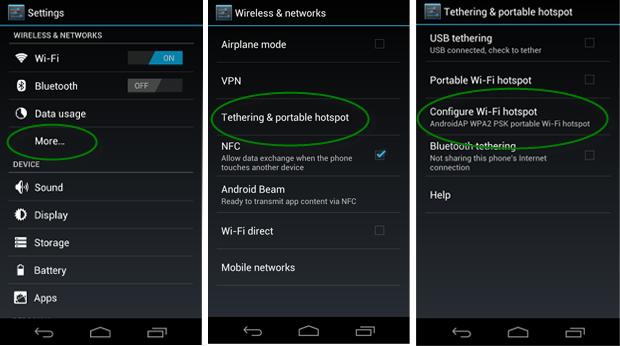
اکنون باید تنظیمات مربوط به اتصال هات اسپات گوشی خود را انجام دهید. اولین چیزی که توصیه می شود گذاشتن یک رمز عبور برای اتصال اینترنت هات اسپات خود است. این کار از طریق گزینه Set up Wi-Fi Hotspot صورت می گیرد.
در قسمت Network SSID نام شبکه ای که با آن می خواهید در لیست اینترنت های وای فای شناسایی شوید را وارد کنید.
در قسمت Security پیشنهاد می شود گزینه WPA2 PSK را انتخاب کرده و سپس در قسمت Password یک رمز عبور قوی وارد کنید. توجه کنید که برای اتصال به گوشی شما ، وارد کردن این رمز توسط سایرین اجباری است.
با انجام موارد فوق ، شما یک شبکه هات اسپات ایجاد کرده اید که سایر کاربران می توانند به آن متصل شوند.

اشتراک گذاری اینترنت گوشی های آیفون IOS
برای روشن کردن هات اسپات گوشی آیفون IOS خود ، بعد از روشن کردن اینترنت همراه ( Mobile Data ) خود ، وارد تنظیمات آیفون خود شوید (Settings). سپس گزینه Cellular را انتخاب کنید و در نهایت Personal Hotspot را فعال کنید. همانطور که می بینید این گزینه سبزرنگ شده است.
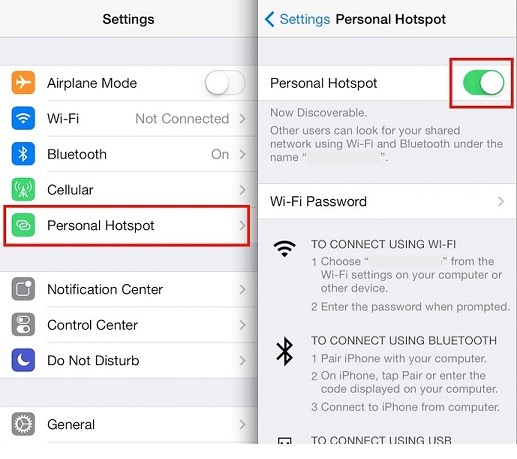
حالا در قسمت Wi-Fi Password باید یک رمز عبور به شبکه هات اسپات خود بدهید. پس از تنظیم کردن رمز عبور ، اتصال هات اسپات شما ساخته می شود و کاربران با وارد کردن رمز عبور می توانند به اینترنت گوشی شما متصل شوند.
اتصال به اینترنت گوشی هات اسپات شده
حال که قابلیت هات اسپات گوشی خود را روشن کرده اید و به سایر کاربران اجازه داده اید به اینترنت گوشی شما وصل شوند ، می خواهیم روشاتصال به اینترنت گوشی هات اسپات شده را شرح دهیم.
برای این کار باید وای فای لپ تاپ ، تبلت یا گوشی متقاضی اینترنت را روشن کنیم و در لیست شبکه های بی سیمی که پیدا شده اند ، نام گوشی هات اسپات شده را پیدا کنیم. سپس رمز عبوری که در اختیار داریم را وارد کنیم و در نهایت به اینترنت گوشی مورد تقاضا وصل شویم.
در پایان ذکر چند نکته را در زمینه اتصال به هات اسپات ضروری می دانیم:
1- اتصال هات اسپات باعث می شود شارژ باتری گوشی شما با سرعت بیشتری تخلیه شود.
2- وصل شدن به هات اسپات گوشی ، باعث داغ شدن و درگیر شدن گوشی مبدا می شود. بنابراین این موضوع باعث خالی شدن شارژ باتری نیز می گردد.
3- در زمانی که اینترنت خود را با سیار گوشی ها تقسیم می کنید ، طبیعتا شارژ اینترنت گوشی خود را با سرعت بیشتری از دست می دهید چرا که اجازه داده اید چند دستگاه دیگر از اینترنت شما استفاده کنند.

هیواتک , سامانه مشاوره هیواتک , رفع مشکلات رایانه , رفع مشکلات موبایل , رفع مشکلات اینترنت , پاسخگویی به سوالات کامپیوتری , پاسخگویی به سوالات رایانه ای , پاسخگویی به مشکلات رایانه ای , سامانه رایانه کمک هیواتک , رایانه کمک هیواتک , رایانه کمک تلفنی , مشاوره خرید موبایل , رفع مشکلات کامپیوتری , مشکلات کامپیوتری تلفنی , مشاوره خرید لپ تاپ , معرفی پیام رسان تلگرام و نحوه عضویت , خاموش شدن چراغ اینترنت مودم و قطع و وصل شدن اینترنت , روش های پاکسازی فایل های اضافی اندروید , معرفی شبکه اجتماعی اینستاگرام و عضویت , علت وصل نشدن کامپیوتر به اینترنت در ویندوز 7 , رفع مشکل دانلود نکردن در گوشی ها , چگونه آیفون را ریست فکتوری کنیم , علائم سوختن کارت گرافیک کامپیوتر , از بین بردن ویروس شورت کات در ویندوز , وقتی آیفون هنگ میکند چه باید کرد؟ , راهنمای اتصال گوشی موبایل به تلویزیون , معرفی پیام رسان گوگل الو ویژگی های آن , رفع مشکل ورود به اینستاگرام , اتصال به کامپیوتر دیگران از طریق اینترنت , بررسی و رفع مشکل نصب زاپیا برای ویندوز , مزیت ویندوز فون نسبت به اندروید , چگونه تیک دوم تلگرام را برداریم؟ , حالت روح تلگرام چیست؟ , رفع مشکل باز نشدن عکس در اینستاگرام , علت قطع شدن وای فای مودم چیست ؟ , چگونه اینترنت همراه اول را فعال کنیم؟ , فعال سازی اینترنت همراه ایرانسل , راهنمای تنظیمات اینترنت همراه رایتل , رفع مشکل صفحه آبی مرگ ویندوز 7 , چگونه می توان فهمید چه کسانی از اینستاگرام من بازدید کرده اند ؟ , دلیل باز نشدن سایت با اینترنت گوشی , آموزش هارد ریست و سافت ریست ویندوز فون , نحوه دیدن مشخصات کامپیوتر , راهنمای دانلود عکس از اینستاگرام , هیواتک به رفع مشکلات رایانه کمک می کند , جلوگیری از دانلود خودکار در تلگرام , راهنمای ثبت نام در سایت سوابق بیمه تامین اجتماعی , راهنمای ثبت نام اینترنتی جواز کسب , راهنمای تغییر شماره تلفن تلگرام , راهنمای عضویت در کتابخانه ملی , چگونه گروه تلگرام را مخفی کنیم , راست چین کردن در اکسل و راست به چپ کردن نمودار در اکسل , پیگیری وضعیت نظام وظیفه و ورود به سامانه سخا , رفع مشکل تایپ همزمان فارسی و انگلیسی در ورد , علائم خرابی پاور و تست سالم بودن پاور , فارسی کردن اعداد در ورد و اعداد فارسی در اکسل , حذف پیام ارسالی در تلگرام و حذف استیکر در بروز رسانی تلگرام , آموزش ثبت رسمی کانال تلگرام در سایت ساماندهی وزارت ارشاد , نمایش اطلاعات گوشی اندروید و اطلاعات سخت افزار گوشی , پاک کردن آدرس های تایپ شده و حذف تاریخچه مرورگر فایرفاکس , اجرای برنامه های قدیمی در ویندوز 10 و 8 , روش های جستجو در گوگل و نحوه صحیح سرچ , معرفی مشخصات گوشی موبایل نوکیا 6 اندرویدی , نحوه پاک کردن تاریخچه جستجو ها در اینستاگرام و پاک کردن هشتگ ها , بلاک کردن در اینستاگرام بدون اطلاع افراد و پاک کردن کامنت آنها , راهنمای مشاهده قبض آب گیلان و پرداخت قبوض آب گیلان , مجموعه ترفند های اینستاگرام که شاید به دردتان بخورد ! , مخفی کردن انلاین تلگرام و اخرین بازدید تلگرام , آشنایی با سامانه ابلاغ قضایی ثنا قوه قضاییه , راه حل ساده مشکلات متداول ویندوز ، آفیس و اینترنت , روش دانلود درایور کارت گرافیک اینتل و نصب کارت گرافیک آنبورد , راه حل مشکلات متداول سخت افزاری کامپیوتر , آشنایی با وظایف سازمان بازرسی کل کشور و ثبت شکایت اینترنتی , از عضو شدن خودکار در کانال تلگرام و تبلیغات خودکار تلگرام جلوگیری کنید , مشکلات گوشی آیفون در زمان هنگ کردن و کند شدن را رفع کنید , ویژگی های جدید تلگرام دسکتاپ و آپدیت تلگرام دسکتاپ , راهنمای مشاهده قبض گاز گیلان و پرداخت قبوض گاز گیلان , تماس صوتی و تصویری رایگان با نرم افزار مکالمه تصویری ایمو , روش های سریع کاهش حجم عکس و تغییر سایز تصویر در ویندوز , آموزش پرینت گرفتن دو صفحه در یک صفحه در ورد , ترفند های اینستاگرام را شناخته و به کاربر حرفه ای اینستاگرام تبدیل شوید , راهنمای استفاده از ماشین حساب ویندوز 7 , جلوگیری از هک وای فای مودم d-link دی لینک , راهنمای مشاهده قبض برق گیلان و پرداخت قبوض برق گیلان , تشخیص بلاک شدن در تلگرام و خارج شدن از بلاک در تلگرام , رفع مشکلات قطع و وصل شدن اینترنت های ADSL و اینترنت های موبایل , راهنمای مشاهده قبض تلفن گیلان و پرداخت قبوض تلفن ثابت گیلان , راهنمای مشاهده قبض آب مازندران و پرداخت قبوض آب مازندران , مجموعه مشکلات گوشی های موبایل , انتخاب یک رمز عبور قوی و ویژگی های یک پسورد خوب , راهنمای مشاهده قبض گاز مازندران و پرداخت قبوض گاز مازندران , راهنمای عضویت در سایت نورمگز پایگاه مجلات تخصصی نور , معرفی مشخصات گوشی موبایل گلکسی اس 8 سامسونگ , نحوه به اشتراک گذاشتن اینترنت گوشی با هات اسپات , معرفی گوشی های تاشو موجود در بازار موبایل
